जुनिपर नेटवर्क SSR1500 स्मार्ट राउटर

उत्पादन माहिती:
उत्पादनाचे नाव:
SSR1500
सारांश:
SSR1500 हे एक उपकरण आहे जे रॅकमध्ये स्थापित करणे आणि पॉवरशी कनेक्ट करणे आवश्यक आहे. हे निरर्थक AC वीज पुरवठ्याला समर्थन देते आणि व्यवस्थापन आणि इंटरनेट कनेक्टिव्हिटीसाठी मिस्ट क्लाउडशी कनेक्ट केले जाऊ शकते.
पायरी 1: सुरू करा
SSR1500 ला भेटा
SSR1500 हे उत्पादन आहे जे स्थापित करणे आवश्यक आहे. हे डिव्हाइसच्या मागील बाजूस दोन एसी पॉवर सप्लायसह येते.
SSR1500 स्थापित करा
या विभागात, तुम्हाला बॉक्समध्ये काय समाविष्ट केले आहे, तुम्हाला इंस्टॉलेशनसाठी आणखी कशाची आवश्यकता आहे आणि SSR1500 कसे रॅक करावे याबद्दल सूचना मिळतील.
बॉक्समध्ये काय आहे?
प्रदान केलेल्या मजकूर अर्कामध्ये बॉक्समधील सामग्री नमूद केलेली नाही.
मला आणखी काय हवे आहे?
स्थापनेपूर्वी, परवानाधारक इलेक्ट्रिशियनने तुमच्या ग्राउंडिंग केबलला योग्य ग्राउंडिंग लग जोडल्याची खात्री करा.
चुकीच्या पद्धतीने जोडलेल्या लगसह ग्राउंडिंग केबल वापरल्याने SSR1500 चे नुकसान होऊ शकते.
रॅक इट
चार-पोस्ट रॅकमध्ये SSR1500 स्थापित करण्यासाठी या चरणांचे अनुसरण करा:
- Review सामान्य सुरक्षा मार्गदर्शक तत्त्वे आणि इशारे.
- इलेक्ट्रोस्टॅटिक डिस्चार्ज (ESD) केबल ग्राउंडिंग पट्ट्याचे एक टोक तुमच्या उघड्या मनगटाभोवती गुंडाळा आणि बांधा आणि दुसरे टोक साइट ESD पॉइंटशी जोडा.
- सहा M4 फ्लॅट-हेड स्क्रू वापरून चेसिसच्या समोरील माउंटिंग ब्रॅकेट्स जोडा. चेसिसच्या बाजूंना सहा M4 आय-हेड स्क्रू सुरक्षित करा. साइड माउंटिंग रेल्स अशा स्थितीत ठेवा की बाजूच्या माउंटिंग रेलचे कीहोल चेसिसवरील M4 आय-हेड स्क्रूसह संरेखित होतील. बाजूच्या माउंटिंग रेल्सला सरकवा आणि लॉक करा आणि रेल सुरक्षित करण्यासाठी दोन M4 फ्लॅट-हेड स्क्रू वापरा.
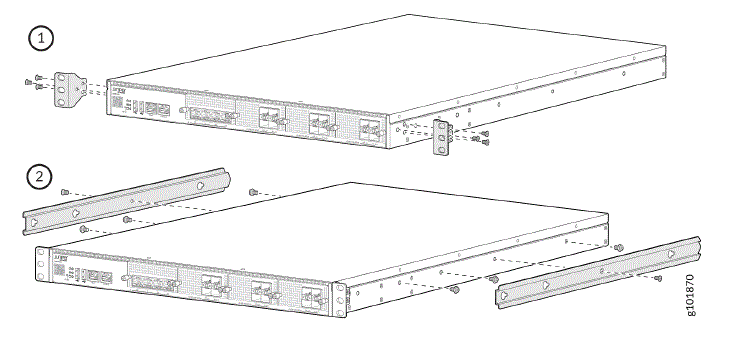
- SSR1500 चेसिसच्या दोन्ही बाजू पकडा, ते उचला आणि रॅकमध्ये ठेवा जेणेकरुन समोरच्या माउंटिंग ब्रॅकेटची छिद्रे रॅक रेलमधील थ्रेडेड छिद्रांसोबत संरेखित होतील. टीप: तुम्ही रॅकमध्ये SSR1500 माउंट करत असताना डिव्हाइसचा मागील भाग समर्थित असल्याची खात्री करा.
- तुम्ही SSR1500 जागेवर धरून ठेवत असताना, दुसऱ्या व्यक्तीला रॅक-माउंट स्क्रू घाला आणि पुढील माउंटिंग ब्रॅकेट्स रॅक रेलमध्ये सुरक्षित करण्यासाठी घट्ट करा. प्रथम तळाच्या दोन छिद्रांमध्ये स्क्रू घट्ट करा, नंतर वरच्या दोन छिद्रांमध्ये स्क्रू घट्ट करा.
- SSR1500 ला सपोर्ट करणे सुरू ठेवा आणि दुसऱ्या व्यक्तीला मागील माउंटिंग ब्लेड्स बाजूच्या माउंटिंग रेलच्या चॅनेलमध्ये सरकवायला सांगा.
- रॅक माउंटिंग स्क्रू वापरून रॅक पोस्टवर चेसिसच्या प्रत्येक बाजूला मागील माउंटिंग ब्लेड सुरक्षित करा.
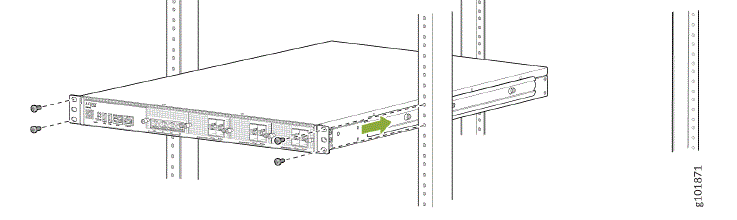
- रॅकच्या प्रत्येक बाजूला फ्रंट माउंटिंग ब्रॅकेट एकमेकांशी रांगेत आहेत हे तपासा.
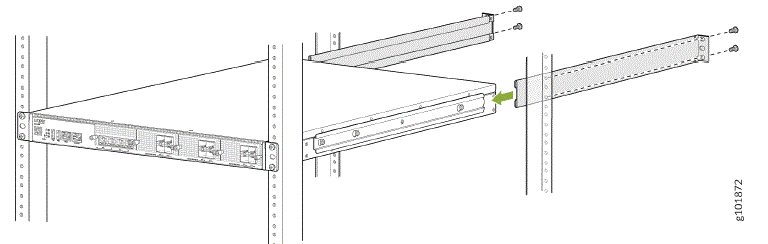
- जमिनीवर ग्राउंडिंग केबल जोडा आणि नंतर दुसरे टोक SSR1500 ग्राउंडिंग पॉइंटला जोडा.
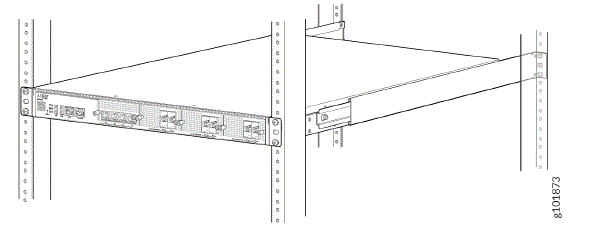
- ग्राउंडिंग केबल ड्रेस. ते इतर डिव्हाइस घटकांना स्पर्श करत नाही किंवा प्रवेश अवरोधित करत नाही याची खात्री करा आणि लोक त्यावर कुठे फिरू शकतील तेथे ते अडकणार नाही.
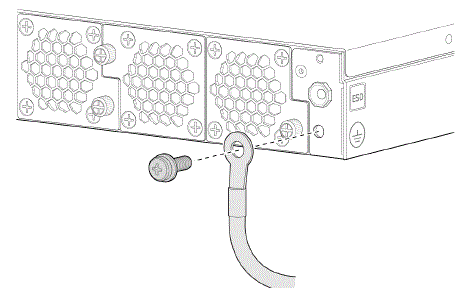
पॉवर चालू
आता तुम्ही तुमचे SSR1500 रॅकमध्ये स्थापित केले आहे आणि चेसिस ग्राउंड केले आहे, तुम्ही ते पॉवरशी कनेक्ट करण्यासाठी तयार आहात.
टीप:
तुम्हाला तुमचा SSR1500 मिस्ट क्लाउडशी कनेक्ट करायचा असल्यास, उपकरण चालू करण्यापूर्वी तुम्ही इथरनेट/ट्रान्सीव्हर केबल तुमच्या पसंतीच्या व्यवस्थापन पोर्टशी (MGMT किंवा इतर) कनेक्ट करणे आवश्यक आहे.
इथरनेट/ट्रान्सीव्हर केबलने इंटरनेट किंवा तुमच्या मिस्ट क्लाउडच्या उदाहरणाला कनेक्टिव्हिटी प्रदान करणे आवश्यक आहे.
SSR1500 फॅक्टरीमध्ये प्री-इंस्टॉल केलेल्या रिडंडंट एसी पॉवर सप्लायला सपोर्ट करते.
- तुमच्या उघड्या मनगटाभोवती ESD ग्राउंडिंग पट्ट्याचे एक टोक गुंडाळा आणि बांधा आणि दुसरे टोक राउटरवरील ESD ग्राउंडिंग पॉइंटपैकी एकाशी जोडा.
- SSR1500 वर पॉवर स्विच बंद करा.
- चेसिसमध्ये वीज पुरवठा पूर्णपणे घातला आहे याची खात्री करा.
- पॉवर कॉर्ड रिटेनर स्ट्रिपचा शेवट पॉवर सप्लाय सॉकेटच्या खाली असलेल्या छिद्रामध्ये जोपर्यंत तो जागी होत नाही तोपर्यंत दाबा.
SSR1500
सुरुवात करा
सारांश
या मार्गदर्शिकेमध्ये, आम्ही जुनिपर नेटवर्क्स® SSR1500 उपकरणे लवकर मिळवण्यासाठी आणि जुनिपर मिस्ट™ क्लाउडवर चालण्यासाठी एक सोपा, तीन-चरण मार्ग प्रदान करतो. AC-चालित SSR1500 उपकरणासाठी मूलभूत सेटिंग्ज कसे स्थापित करायचे, पॉवर चालू करायचे आणि कॉन्फिगर कसे करायचे ते तुम्ही शिकाल.
SSR1500 ला भेटा
SSR1500 हे 1 U निश्चित कॉन्फिगरेशन उपकरण आहे जे मोठ्या डेटा सेंटर किंवा c साठी आदर्श आहेampआम्हाला उपयोजन. Juniper® Session Smart Router (SSR) सॉफ्टवेअरद्वारे समर्थित, SSR1500 सुरक्षित आणि लवचिक WAN कनेक्टिव्हिटी प्रदान करते.
SSR1500 मध्ये चार 1 GbE पोर्ट, बारा 1/10/25 GbE SFP28 पोर्ट, एक व्यवस्थापन पोर्ट (मिस्ट ऑपरेशन्ससाठी), 512 GB मेमरी आणि स्टोरेजसाठी 1 TB एंटरप्राइझ-ग्रेड सॉलिड-स्टेट ड्राइव्ह (SSD) आहे.
SSR1500 स्थापित करा
बॉक्समध्ये काय आहे?
तुमच्या SSR1500 सोबत, तुम्हाला आढळेल:
- RJ-45 ते USB A सीरियल केबल
- एसी पॉवर कॉर्ड (देश-विशिष्ट)
- रॅक माउंट किट
- दोन फ्रंट माउंटिंग ब्रॅकेट
- दोन बाजू माउंटिंग रेल
- दोन मागील माउंटिंग ब्लेड
- सहा M4 आय-हेड स्क्रू (समोरच्या माउंटिंग ब्रॅकेटसाठी)
- दहा रॅक स्क्रू आणि पिंजरा नट
- आठ M4 फ्लॅट-हेड स्क्रू
मला आणखी काय हवे आहे?
- तुमच्या रॅक स्क्रूच्या आकारानुसार क्रमांक 2 किंवा 3 फिलिप्स (+) स्क्रू ड्रायव्हर
- व्यवस्थापन होस्ट जसे की लॅपटॉप किंवा डेस्कटॉप पीसी
- एक ग्राउंडिंग केबल
खबरदारी: परवानाधारक इलेक्ट्रिशियनने तुमच्या ग्राउंडिंग केबलला योग्य ग्राउंडिंग लग जोडल्याची खात्री करा. चुकीच्या पद्धतीने जोडलेल्या लगसह ग्राउंडिंग केबल वापरल्याने SSR1500 चे नुकसान होऊ शकते.
रॅक इट
चार-पोस्ट रॅकमध्ये SSR1500 कसे स्थापित करायचे ते येथे आहे:
- Review सामान्य सुरक्षा मार्गदर्शक तत्त्वे आणि इशारे.
- इलेक्ट्रोस्टॅटिक डिस्चार्ज (ESD) केबल ग्राउंडिंग पट्ट्याचे एक टोक तुमच्या उघड्या मनगटाभोवती गुंडाळा आणि बांधा आणि दुसरे टोक साइट ESD पॉइंटशी जोडा.
- सहा M4 फ्लॅट-हेड स्क्रू वापरून चेसिसच्या समोरील माउंटिंग ब्रॅकेट्स जोडा.
- चेसिसच्या बाजूंना सहा M4 आय-हेड स्क्रू सुरक्षित करा. साइड माउंटिंग रेल्स अशा स्थितीत ठेवा की बाजूच्या माउंटिंग रेलचे कीहोल चेसिसवरील M4 आय-हेड स्क्रूसह संरेखित होतील. बाजूच्या माउंटिंग रेल्सला सरकवा आणि लॉक करा आणि रेल सुरक्षित करण्यासाठी दोन M4 फ्लॅट-हेड स्क्रू वापरा.
- SSR1500 चेसिसच्या दोन्ही बाजू पकडा, ते उचला आणि रॅकमध्ये ठेवा जेणेकरून समोरच्या माउंटिंग ब्रॅकेटची छिद्रे रॅक रेलमधील थ्रेडेड छिद्रांसोबत संरेखित होतील.
टीप: तुम्ही रॅकमध्ये SSR1500 माउंट करत असताना डिव्हाइसच्या मागील बाजूस सपोर्ट असल्याची खात्री करा. - तुम्ही SSR1500 जागेवर धरून ठेवत असताना, समोरच्या माउंटिंग ब्रॅकेटला रॅकच्या रेलमध्ये सुरक्षित करण्यासाठी दुसऱ्या व्यक्तीला रॅक-माउंट स्क्रू घाला आणि घट्ट करा. प्रथम तळाच्या दोन छिद्रांमध्ये स्क्रू घट्ट करा, नंतर वरच्या दोन छिद्रांमध्ये स्क्रू घट्ट करा.
- SSR1500 ला सपोर्ट करणे सुरू ठेवा आणि दुसऱ्या व्यक्तीला मागील माउंटिंग ब्लेड्स बाजूच्या माउंटिंग रेलच्या चॅनेलमध्ये सरकवायला सांगा.
- रॅक माउंटिंग स्क्रू वापरून रॅक पोस्टवर चेसिसच्या प्रत्येक बाजूला मागील माउंटिंग ब्लेड सुरक्षित करा.
- रॅकच्या प्रत्येक बाजूला फ्रंट माउंटिंग ब्रॅकेट एकमेकांशी रांगेत आहेत हे तपासा.
- जमिनीवर ग्राउंडिंग केबल जोडा आणि नंतर दुसरे टोक SSR1500 ग्राउंडिंग पॉइंटला जोडा.
- ग्राउंडिंग केबल ड्रेस. ते इतर डिव्हाइस घटकांना स्पर्श करत नाही किंवा प्रवेश अवरोधित करत नाही याची खात्री करा आणि लोक त्यावर कुठे फिरू शकतील तेथे ते अडकणार नाही.
पॉवर चालू
आता तुम्ही तुमचे SSR1500 रॅकमध्ये स्थापित केले आहे आणि चेसिस ग्राउंड केले आहे, तुम्ही ते पॉवरशी कनेक्ट करण्यासाठी तयार आहात.
टीप: तुम्हाला तुमचा SSR1500 मिस्ट क्लाउडशी कनेक्ट करायचा असल्यास, उपकरण चालू करण्यापूर्वी तुम्ही इथरनेट/ट्रान्सीव्हर केबल तुमच्या पसंतीच्या व्यवस्थापन पोर्टशी (MGMT किंवा इतर) कनेक्ट करणे आवश्यक आहे. इथरनेट/ ट्रान्सीव्हर केबलने इंटरनेट किंवा तुमच्या मिस्ट क्लाउडच्या उदाहरणाला कनेक्टिव्हिटी प्रदान करणे आवश्यक आहे.
SSR1500 फॅक्टरीमध्ये प्री-इंस्टॉल केलेल्या रिडंडंट एसी पॉवर सप्लायला सपोर्ट करते. हे डिव्हाइसच्या मागील बाजूस दोन एसी पॉवर सप्लायसह येते.
- तुमच्या उघड्या मनगटाभोवती ESD ग्राउंडिंग पट्ट्याचे एक टोक गुंडाळा आणि बांधा आणि दुसरे टोक राउटरवरील ESD ग्राउंडिंग पॉइंटपैकी एकाशी जोडा.
- SSR1500 वर पॉवर स्विच बंद करा.
- चेसिसमध्ये वीज पुरवठा पूर्णपणे घातला आहे याची खात्री करा.
- पॉवर कॉर्ड रिटेनर स्ट्रिपचा शेवट पॉवर सप्लाय सॉकेटच्या खाली असलेल्या छिद्रामध्ये जोपर्यंत तो जागी होत नाही तोपर्यंत दाबा.
रिटेनर स्ट्रिपमधील लूप PSU वरील इनपुटला तोंड देत असल्याची खात्री करा. - लूप मोकळा करण्यासाठी रिटेनर पट्टीवरील लहान टॅब दाबा. पॉवर कॉर्ड कपलर लूपद्वारे पॉवर सप्लाय सॉकेटमध्ये घालण्यासाठी पुरेशी जागा होईपर्यंत लूप स्लाइड करा.
- पॉवर कॉर्ड कपलर पॉवर सप्लाय सॉकेटमध्ये घट्टपणे घाला.
- लूपला पॉवर सप्लाय सॉकेटच्या दिशेने सरकवा जोपर्यंत ते कपलरच्या पायाशी जोडले जात नाही.
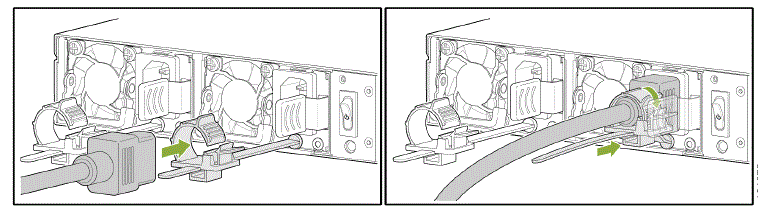
- लूपवरील टॅब दाबा आणि लूप एका घट्ट वर्तुळात काढा.
- AC पॉवर सोर्स आउटलेटमध्ये पॉवर स्विच असल्यास, तो बंद करा.
- पॉवर कॉर्ड प्लग AC पॉवर सोर्स आउटलेटमध्ये घाला.
चेतावणी: याची खात्री करा की पॉवर कॉर्ड उपकरणाच्या घटकांमध्ये प्रवेश अवरोधित करत नाही किंवा लोक त्यावरून जाऊ शकतात. - AC पॉवर सोर्स आउटलेटमध्ये पॉवर स्विच असल्यास, तो चालू करा.
- SSR1500 वर पॉवर स्विच चालू करा.
वर आणि धावणे
आता SSR1500 चालू आहे, चला ते सुरू करूया आणि Juniper Mist™ क्लाउडवर चालू करू या. तुम्हाला जुनिपर मिस्ट WAN ची आवश्यकता असेल
जुनिपर मिस्ट पोर्टलसाठी अॅश्युरन्स सबस्क्रिप्शन आणि लॉगिन क्रेडेन्शियल.
तुमचा SSR1500 मिस्ट क्लाउडशी कनेक्ट करा
तुमचे SSR1500 पोर्ट एमजीएमटी (mgmt-0/0/0) हे शून्य-टच प्रोव्हिजनिंग (ZTP) साठी मिस्टशी संपर्क साधण्यासाठी डीफॉल्ट पोर्ट म्हणून वापरते. हे LAN शी जोडण्यासाठी पोर्ट 2/1 (xe-0/2/1) वापरते.
- MGMT पोर्टला इथरनेट लिंकशी कनेक्ट करा जे SSR1500 ला DHCP पत्ता नियुक्त करू शकते आणि इंटरनेट आणि मिस्टला कनेक्टिव्हिटी प्रदान करू शकते.
टीप: व्यवस्थापनासाठी, तुम्ही MGMT पोर्ट वापरून SSR1300 ला मिस्टशी जोडू शकता. तुम्ही एमजीएमटी पोर्ट डिस्कनेक्ट केल्यावर किंवा वैध DHCP लीज्ड अॅड्रेस आणि डीफॉल्ट मार्ग नसतानाच WAN पोर्टपैकी एखाद्या पोर्टवरून मिस्टशी कनेक्ट होऊ शकता.
एकदा तुमचे उपकरण चालू झाल्यावर आणि मिस्ट क्लाउड उदाहरणाशी कनेक्ट झाल्यावर मिस्ट मॅनेजमेंट पोर्ट बदलू नका. - पोर्ट 2/1 ला तुमच्या LAN डिव्हाइसेसशी कनेक्ट करा, जसे की
- धुके-व्यवस्थापित जुनिपर EX स्विचेस
- धुके APs
- वापरकर्ता उपकरणे
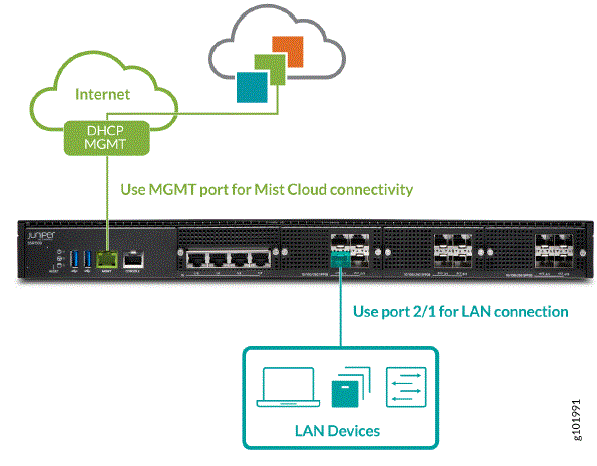
- SSR1500 वर पॉवर.
तुमचा SSR1500 आता मिस्ट क्लाउडशी कनेक्ट झाला आहे.
तुमच्या उपकरणावर दावा करा
- तुमच्या संस्थेच्या WAN Edge इन्व्हेंटरीमध्ये SSR1500 जोडण्यासाठी, तुम्हाला Mist मध्ये SSR1500 दाव्याची माहिती प्रविष्ट करणे आवश्यक आहे. समोरच्या पॅनलवरील क्लेम लेबल (QR कोड स्टिकर) वर दाव्याची माहिती असते.
दाव्याची माहिती प्रविष्ट करण्यासाठी, खालीलपैकी एक करा: - मिस्ट मोबाईल ऍप्लिकेशनने QR कोड स्कॅन करा.
- तुम्ही मिस्टमध्ये मॅन्युअली क्लेम कोड देखील टाकू शकता. क्लेम कोड हा QR कोडच्या वरचा नंबर आहे. उदाampले:
या चित्रात, दावा कोड FVDHMB5NGFEVY40 आहे.

मिस्ट एआय अॅप क्यूआर स्कॅन
तुम्ही मॅक अॅप स्टोअर किंवा Google Play Store वरून Mist AI अॅप डाउनलोड करू शकता.
- मिस्ट एआय अॅप उघडा.
- क्लिक करा उपकरणांवर दावा करा.
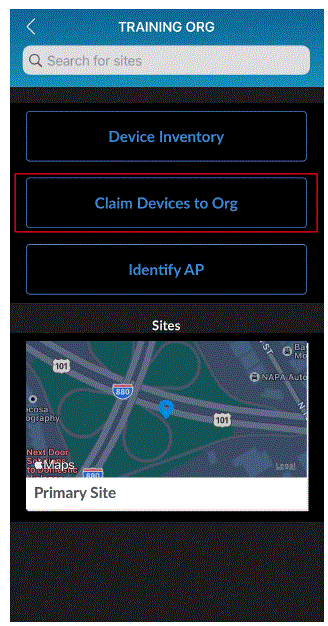
- QR कोड स्कॅन करा.
मिस्ट क्लेम कोड एंटर करा
- जुनिपर मिस्ट क्लाउडवर तुमच्या संस्थेमध्ये लॉग इन करा.
- डावीकडील मेनूमधून संस्था > इन्व्हेंटरी निवडा, नंतर शीर्षस्थानी WAN Edges टॅब निवडा.
- इन्व्हेंटरी स्क्रीनच्या वरील उजव्या भागात क्लेम WAN एज वर क्लिक करा.
- SSR1500 दावा कोड प्रविष्ट करा आणि जोडा क्लिक करा.
- इन्व्हेंटरीमध्ये SSR1500 ठेवण्यासाठी साइट चेक बॉक्सवर दावा केलेल्या WAN Edges असाइन करा. SSR1500 नंतर साइटला नियुक्त केले जाते.
- तुमच्या इन्व्हेंटरीमध्ये SSR1500 चा दावा करण्यासाठी दावा बटणावर क्लिक करा.
व्हिडिओ: मिस्टमध्ये हक्काची माहिती जोडा
नेटवर्क जोडा
LAN नेटवर्क विभागातील ऍप्लिकेशन्स ऍक्सेस करण्यासाठी वापरले जाणारे नेटवर्क जोडा.
- डावीकडील मेनूमधून संस्था > नेटवर्क निवडा.
- नेटवर्क पृष्ठाच्या वरच्या उजव्या कोपर्यात नेटवर्क जोडा क्लिक करा.
व्हिडिओ: नेटवर्क जोडा पृष्ठावर प्रवेश करा - नेटवर्कसाठी नाव प्रविष्ट करा.
- नेटवर्क सबनेट 192.168.1.0/24 म्हणून प्रविष्ट करा.
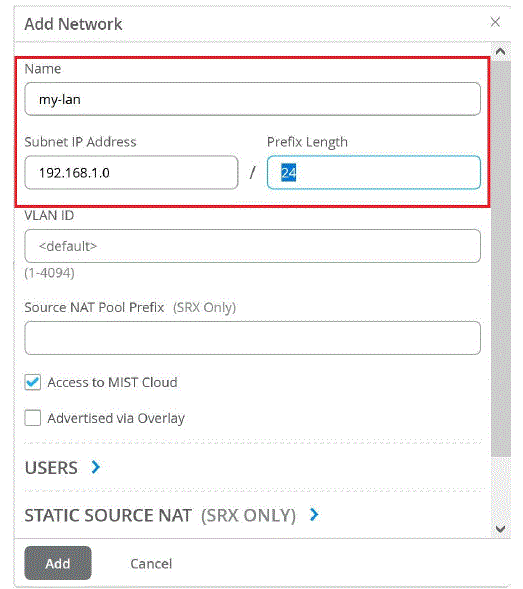
- जोडा क्लिक करा.
हे नेटवर्क आता तुम्ही तुमच्या SSR1500 ला लागू कराल त्या टेम्पलेटसह संपूर्ण संस्थेमध्ये वापरण्यासाठी परिभाषित केले आहे.
अनुप्रयोग जोडा
- डावीकडील मेनूमधून संस्था > अनुप्रयोग निवडा.
- अॅप्लिकेशन्स पेजच्या वरच्या उजव्या कोपर्यात अॅप्लिकेशन्स जोडा क्लिक करा.
- इंटरनेट म्हणून अनुप्रयोगासाठी नाव प्रविष्ट करा.
- IP पत्ते फील्डमध्ये 0.0.0.0/0 किंवा सर्व IPv4 पत्त्याची जागा प्रविष्ट करा.
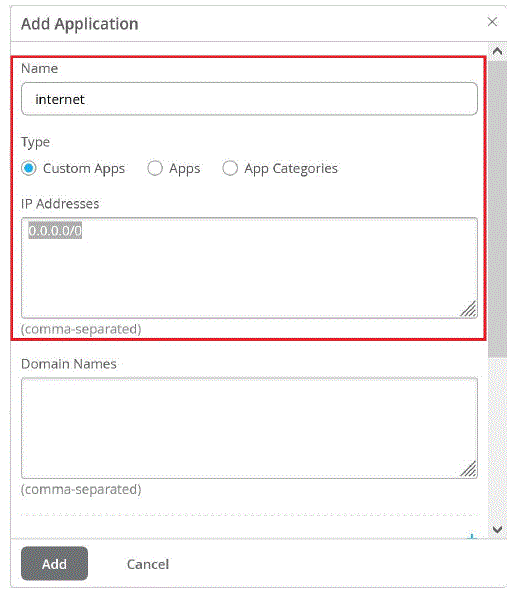
- जोडा क्लिक करा.
तुमची संस्था आता इंटरनेटवर प्रवेश प्रदान करण्यासाठी सेट केली आहे.
एक टेम्पलेट तयार करा
उत्कृष्ट! आता तुमच्याकडे दावा करण्यासाठी SSR1500 आहे, तुमच्या LAN साठी नेटवर्क आणि इंटरनेट ऍप्लिकेशन आहे. पुढे, तुम्हाला WAN Edge टेम्पलेट तयार करणे आवश्यक आहे जे त्यांना एकत्र जोडते. टेम्पलेट्स पुन्हा वापरण्यायोग्य आहेत आणि तुम्ही तैनात केलेल्या प्रत्येक SSR1500 साठी कॉन्फिगरेशन सुसंगत ठेवा.
- डावीकडील मेनूमधून संस्था > WAN एज टेम्पलेट्स निवडा.
- WAN एज टेम्प्लेट्स पृष्ठाच्या वरच्या उजव्या कोपर्यात टेम्पलेट तयार करा क्लिक करा.
- टेम्पलेटसाठी नाव प्रविष्ट करा.
- तयार करा क्लिक करा.
- WAN एज उपकरणासाठी NTP आणि DNS माहिती प्रविष्ट करा.
व्हिडिओ: टेम्पलेट तयार करा
WAN पोर्ट कॉन्फिगर करा
WAN साठी कोणते पोर्ट वापरायचे ते परिभाषित करणे ही तुमच्या टेम्पलेटमध्ये पहिली गोष्ट आहे.
- टेम्पलेटच्या WAN विभागात स्क्रोल करा आणि WAN जोडा क्लिक करा.
- WAN पोर्टचे नाव wan1 म्हणून एंटर करा.
व्हिडिओ: WAN कॉन्फिगरेशन जोडा - WAN पोर्ट म्हणून नियुक्त करण्यासाठी ge-0/1/0 म्हणून इंटरफेस प्रविष्ट करा.
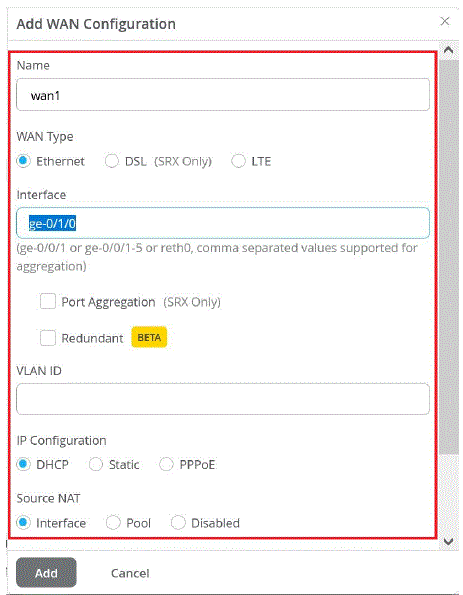
- जोडा क्लिक करा.
LAN पोर्ट कॉन्फिगर करा
पुढे, SSR1500 वरील योग्य पोर्टसह तुमचा LAN नेटवर्क विभाग संबद्ध करा.
- टेम्पलेटच्या LAN विभागात स्क्रोल करा आणि LAN जोडा क्लिक करा.
व्हिडिओ: LAN कॉन्फिगरेशन जोडा - नेटवर्क ड्रॉप-डाउन मेनूमधून, तुमचा नेटवर्क विभाग LAN पोर्टशी संबद्ध करण्यासाठी निवडा.
- LAN पोर्टसाठी इंटरफेस प्रविष्ट करा, उदाहरणार्थample, xe-0/2/1.
- 192.168.1.1 हा IP पत्ता म्हणून एंटर करा जो नेटवर्कमधील गेटवे म्हणून वापरण्यासाठी WAN एज डिव्हाइस .1 ला नियुक्त करणे आवश्यक आहे.
- उपसर्ग लांबी म्हणून /24 प्रविष्ट करा.
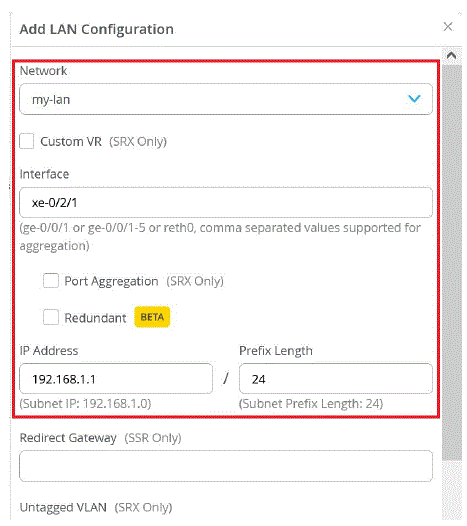
- या नेटवर्कवरील एंडपॉइंट्सना DHCP सेवा प्रदान करण्यासाठी DHCP अंतर्गत सर्व्हर निवडा.
- तुमच्या DHCP सर्व्हरला 192.168.1.100 ने सुरू होणारा आणि 192.168.1.200 ने समाप्त होणारा अॅड्रेस पूल द्या.
- DHCP क्लायंटना नियुक्त करण्यासाठी गेटवे म्हणून 192.168.1.1 एंटर करा.
- शेवटी, नेटवर्कवरील क्लायंटना नियुक्त केले जाणारे DNS सर्व्हरचे IP पत्ते प्रविष्ट करा. उदाample, 8.8.8.8,8.8.4.4.
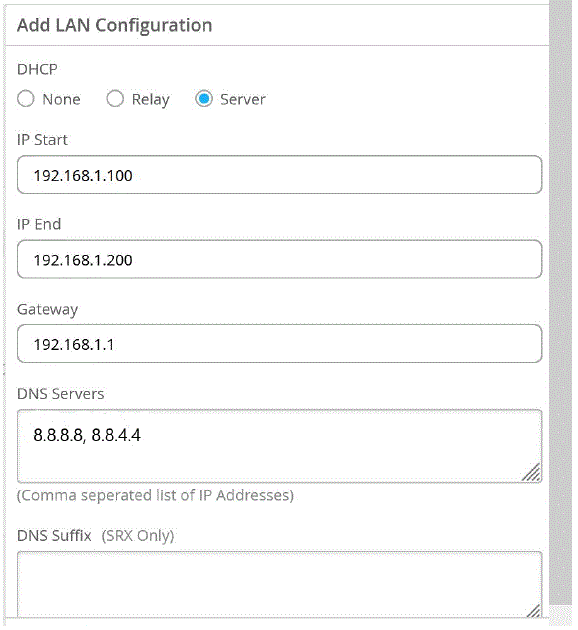
- जोडा क्लिक करा.
वाहतूक सुकाणू आणि अनुप्रयोग धोरणे कॉन्फिगर करा
तुमच्या टेम्पलेटमध्ये WAN आणि LAN माहिती आहे. आता, वापरकर्त्यांना अॅप्लिकेशन्सशी जोडण्यासाठी माहिती कशी वापरायची हे तुम्हाला SSR1500 ला सांगावे लागेल. हे वाहतूक सुकाणू आणि अनुप्रयोग धोरणे वापरून केले जाते.
स्टीयरिंग धोरण कॉन्फिगर करण्यासाठी:
- टेम्पलेटच्या ट्रॅफिक स्टीयरिंग विभागात स्क्रोल करा आणि ट्रॅफिक स्टीयरिंग जोडा क्लिक करा.
व्हिडिओ: वाहतूक सुकाणू धोरण जोडा - स्टीयरिंग पॉलिसीसाठी नाव एंटर करा, उदाample, स्थानिक-ब्रेकआउट.
- तुमच्या स्टीयरिंग पॉलिसीला रहदारी पाठवण्याचा मार्ग देण्यासाठी पथ जोडा क्लिक करा.
- पथ प्रकार म्हणून WAN निवडा आणि तुमचा WAN इंटरफेस निवडा. पॉलिसी वापरणार्या ऍप्लिकेशन्ससाठी, हे सूचित करते की तुम्हाला ट्रॅफिक थेट स्थानिक WAN इंटरफेसच्या बाहेर पाठवायचे आहे.
- Add Path पॅनलच्या वरच्या उजव्या कोपऱ्यातील ✓ बटणावर क्लिक करा आणि नंतर Add Traffic Steering साइड पॅनेलच्या तळाशी Add वर क्लिक करा.
अनुप्रयोग धोरण कॉन्फिगर करण्यासाठी:
- टेम्पलेटच्या ऍप्लिकेशन पॉलिसी विभागात स्क्रोल करा आणि ऍप्लिकेशन पॉलिसी जोडा क्लिक करा.
व्हिडिओ: अर्ज धोरण जोडा - नाव स्तंभात एक स्ट्रिंग प्रविष्ट करा आणि आपल्या प्रविष्टीच्या उजवीकडे असलेल्या चेक मार्कवर क्लिक करा.
- नेटवर्क कॉलम ड्रॉप-डाउन सूचीमधून तुमचे LAN नेटवर्क निवडा. क्रिया स्तंभ ड्रॉप-डाउन सूचीमधून परवानगी निवडा.
- अनुप्रयोग स्तंभ ड्रॉप-डाउन सूचीमधून तुमचा इंटरनेट अनुप्रयोग निवडा.
- ट्रॅफिक स्टीयरिंग कॉलम ड्रॉप-डाउन सूचीमधून तुमचे स्थानिक ब्रेकआउट स्टीयरिंग धोरण निवडा.
व्हिडिओ: अनुप्रयोग धोरण कॉन्फिगर करा
जवळजवळ तेथे! तुमच्याकडे आता कार्यरत WAN Edge टेम्पलेट आहे जे तुम्ही तुमच्या संस्थेतील अनेक साइट्स आणि उपकरणांवर लागू करू शकता.
एका साइटवर टेम्पलेट नियुक्त करा
आता तुम्ही टेम्प्लेट सेट केले आहे, तुम्हाला ते सेव्ह करून त्या साइटवर नियुक्त करणे आवश्यक आहे जिथे तुमचे WAN एज डिव्हाइस तैनात केले जाईल.
- पृष्ठाच्या शीर्षस्थानी स्क्रोल करा आणि जतन करा क्लिक करा.
- साइटला नियुक्त करा बटणावर क्लिक करा आणि तुम्हाला टेम्पलेट कॉन्फिगरेशन लागू करायचे आहे ती साइट निवडा.
साइटला SSR1500 नियुक्त करा
SSR1500 मिस्ट क्लाउडवर ऑनबोर्ड झाल्यानंतर, तुम्हाला ते साइटवर नियुक्त करणे आवश्यक आहे जेणेकरून तुम्ही कॉन्फिगरेशन व्यवस्थापित करण्यास आणि मिस्ट क्लाउडमध्ये डेटा गोळा करण्यास सुरुवात करू शकता.
- संस्था > इन्व्हेंटरी निवडा. SSR1500 ची स्थिती न नियुक्त केलेली म्हणून दर्शविली आहे.
- SSR1500 निवडा आणि अधिक ड्रॉप-डाउन सूचीमधून, साइटला नियुक्त करा निवडा.
- साइट सूचीमधून साइट निवडा.
टीप: कॉन्फिगरेशन व्यवस्थापित करा अंतर्गत, जर ते सेशन स्मार्ट राउटर सॉफ्टवेअर आवृत्ती 1500 वापरत असेल तर SSR5.4.4 साठी मॅनेज कॉन्फिगरेशन विथ मिस्ट चेकबॉक्स तपासू नका. हे SSR1500 ला कॉन्फिगरेशन माहिती प्राप्त करण्यासाठी साइट तयार केल्यावर निर्दिष्ट केलेल्या कंडक्टर IP पत्त्यापर्यंत पोहोचण्यास अनुमती देते.
जर तुम्ही सेशन स्मार्ट राउटर सॉफ्टवेअर आवृत्ती 6.0 वापरून मिस्ट-मॅनेज केलेले उपकरण ऑनबोर्ड करत असाल तर, मिस्टसह कॉन्फिगरेशन व्यवस्थापित करा निवडा. तुम्ही मॅनेज कॉन्फिगरेशन विथ मिस्ट न निवडल्यास, मिस्टद्वारे SSR1500 व्यवस्थापित केले जाणार नाही. - साइटला नियुक्त करा क्लिक करा.
व्हिडिओ: साइटला SSR1500 नियुक्त करा
साइट असाइनमेंटला काही मिनिटे लागतात. साइट पूर्णपणे ऑनबोर्ड झाल्यानंतर, मिस्ट WAN एज - डिव्हाइस वापरा View SSR1500 आणि इनसाइट्समध्ये प्रवेश करण्यासाठी view करण्यासाठी view कार्यक्रम आणि क्रियाकलाप.
चालू ठेवा
सारांश
अभिनंदन! आता तुम्ही प्रारंभिक कॉन्फिगरेशन पूर्ण केले आहे, तुमचे SSR1500 वापरण्यासाठी तयार आहे. तुम्ही पुढे करू शकता अशा काही गोष्टी येथे आहेत:
पुढे काय?
| आपण इच्छित असल्यास | मग |
| SSR1500 वर उपलब्ध विविध कॉन्फिगरेशन्स समजून घ्या | पहा SSR वर कॉन्फिगरेशन व्यवस्थापन |
| आवश्यक वापरकर्ता प्रवेश आणि प्रमाणीकरण वैशिष्ट्ये कॉन्फिगर करा | पहा प्रवेश व्यवस्थापन |
| सॉफ्टवेअर अपग्रेड करा | पहा SSR नेटवर्किंग प्लॅटफॉर्म अपग्रेड करणे |
सामान्य माहिती
| आपण इच्छित असल्यास | मग |
| SSR1500 साठी उपलब्ध सर्व कागदपत्रे पहा | पहा SSR1500 दस्तऐवजीकरण जुनिपर नेटवर्क्स टेकलायब्ररीमध्ये |
| SSR सॉफ्टवेअरसाठी उपलब्ध सर्व कागदपत्रे पहा | भेट द्या सेशन स्मार्ट राउटर (पूर्वी 128T) |
| नवीन आणि बदललेल्या वैशिष्ट्यांसह आणि ज्ञात आणि निराकरण केलेल्या समस्यांसह अद्ययावत रहा | पहा SSR प्रकाशन नोट्स |
व्हिडिओसह शिका
येथे काही उत्तम व्हिडिओ आणि प्रशिक्षण संसाधने आहेत जी तुम्हाला SSR सॉफ्टवेअरचे तुमचे ज्ञान वाढविण्यात मदत करतील.
| आपण इच्छित असल्यास | मग |
| ज्युनिपर तंत्रज्ञानाची विशिष्ट वैशिष्ट्ये आणि कार्यांबद्दल द्रुत उत्तरे, स्पष्टता आणि अंतर्दृष्टी प्रदान करणाऱ्या लहान आणि संक्षिप्त टिपा आणि सूचना मिळवा | पहा व्हिडिओसह शिकणे जुनिपर नेटवर्क्सच्या मुख्य YouTube पृष्ठावर |
| View आम्ही जुनिपर येथे ऑफर करत असलेल्या अनेक विनामूल्य तांत्रिक प्रशिक्षणांची यादी | ला भेट द्या प्रारंभ करणे जुनिपर लर्निंग पोर्टलवरील पृष्ठ |
ज्युनिपर नेटवर्क, जुनिपर नेटवर्क लोगो, जुनिपर आणि जुनोस हे युनायटेड स्टेट्स आणि इतर देशांमध्ये जुनिपर नेटवर्क, इंक. चे नोंदणीकृत ट्रेडमार्क आहेत. इतर सर्व ट्रेडमार्क, सेवा चिन्ह, नोंदणीकृत चिन्हे किंवा नोंदणीकृत सेवा चिन्ह त्यांच्या संबंधित मालकांची मालमत्ता आहेत. ज्युनिपर नेटवर्क या दस्तऐवजातील कोणत्याही चुकीची जबाबदारी घेत नाही. जुनिपर नेटवर्क्सने हे प्रकाशन बदलण्याचा, सुधारण्याचा, हस्तांतरित करण्याचा किंवा अन्यथा सूचना न देता सुधारण्याचा अधिकार राखून ठेवला आहे. कॉपीराइट © 2023 जुनिपर नेटवर्क्स, इंक. सर्व हक्क राखीव.
कागदपत्रे / संसाधने
 |
जुनिपर नेटवर्क SSR1500 स्मार्ट राउटर [pdf] वापरकर्ता मार्गदर्शक SSR1500, SSR1500 स्मार्ट राउटर, स्मार्ट राउटर, राउटर |
